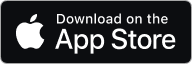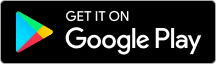使用 iOS 系統的獺友們真的都有了解 iPhone 裡隱藏的小功能嗎?由外媒《Apple Support》分享出 10 個iPhone 實用小技巧,一起來看看有哪些吧!
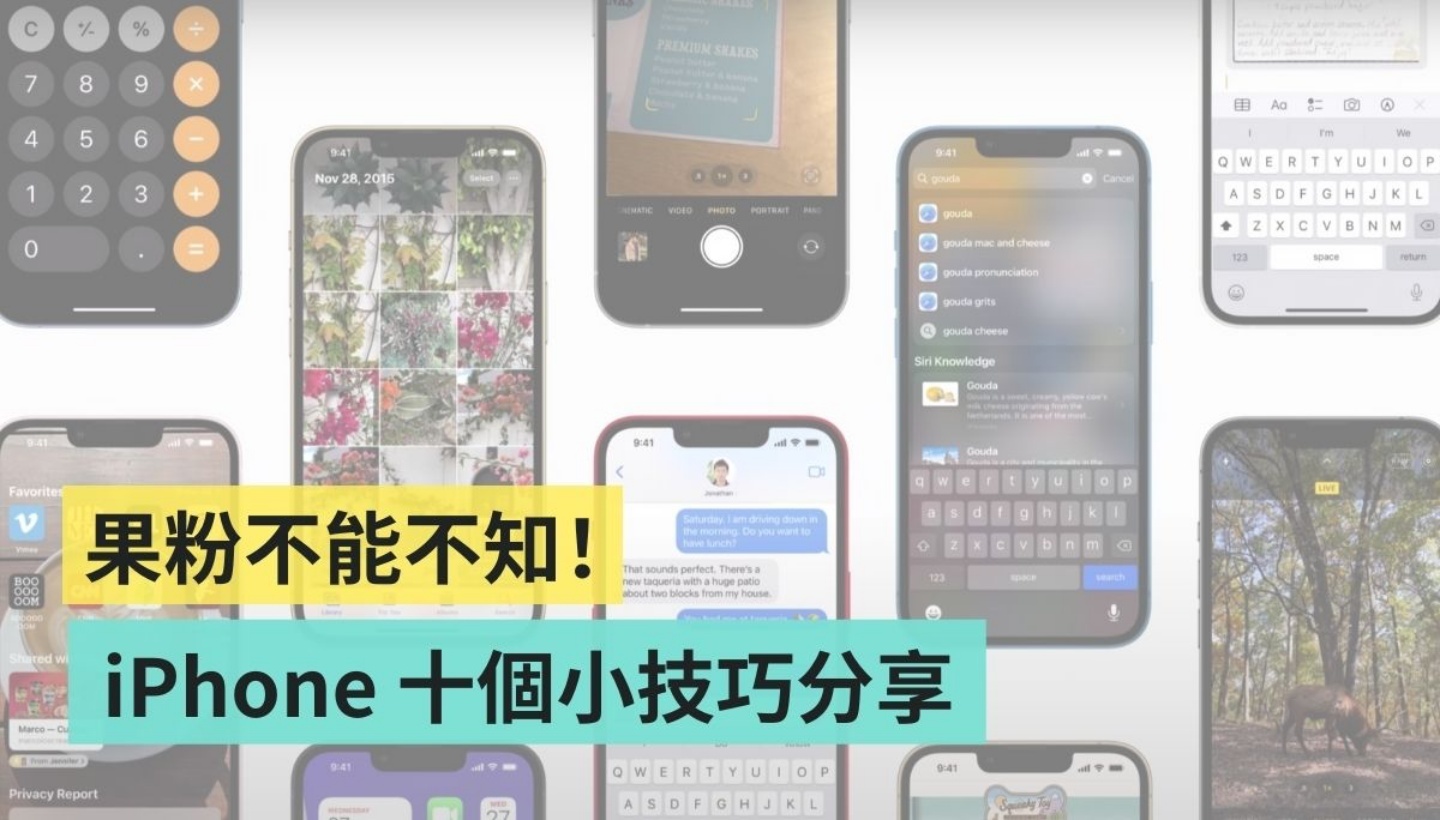
技巧一:計算機上數字刪減
在第一次使用 iPhone 的計算機時,每次都會為了數字打錯去重新加減數字,但其實更動數字很簡單!只要輕左滑或是右滑就能夠刪除錯誤的數字啦~在計算機上另一個功能則是,長按數字就可以複製,可以直接把計算好的金額複製下來就不用怕打錯嘍!
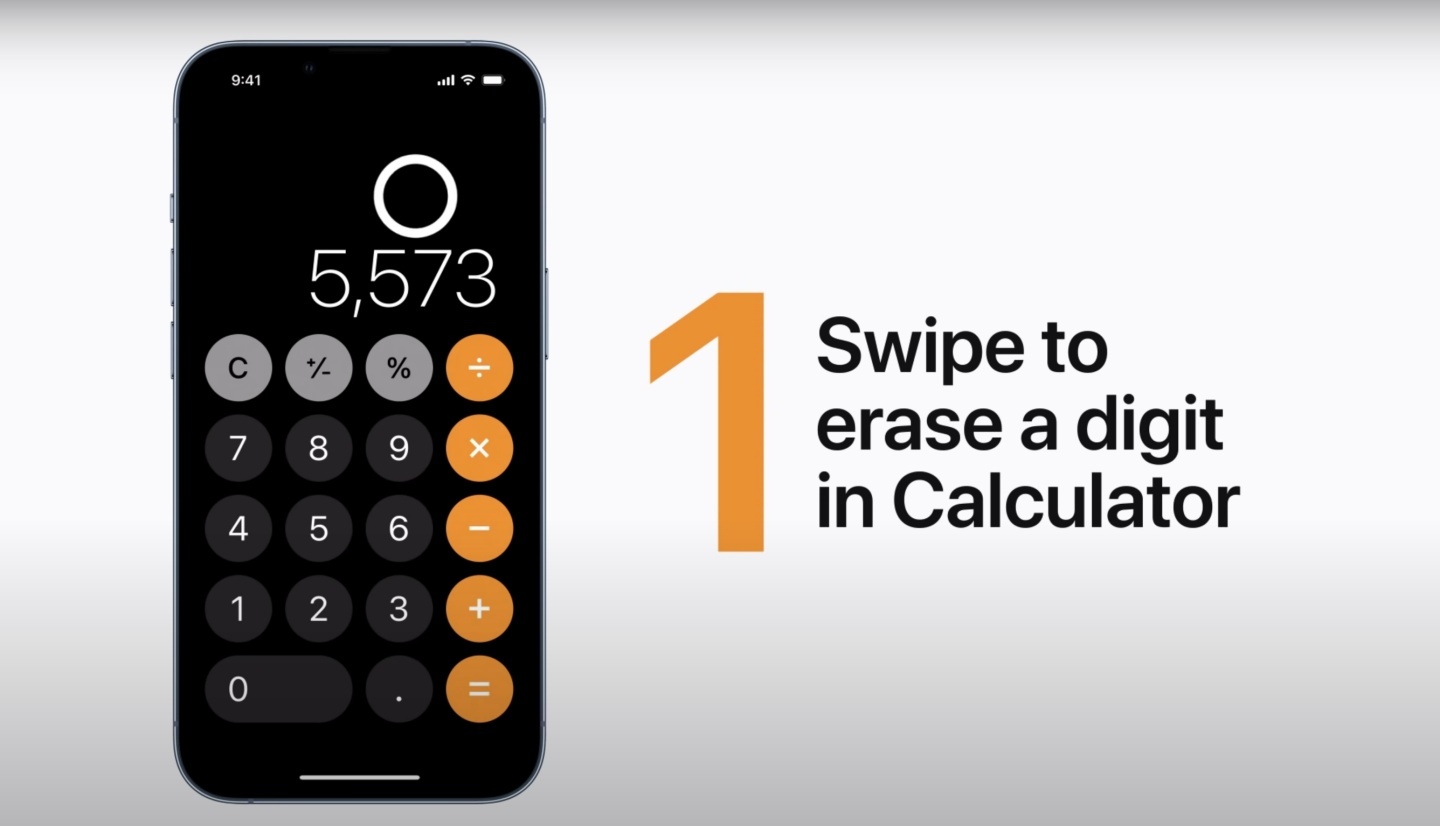
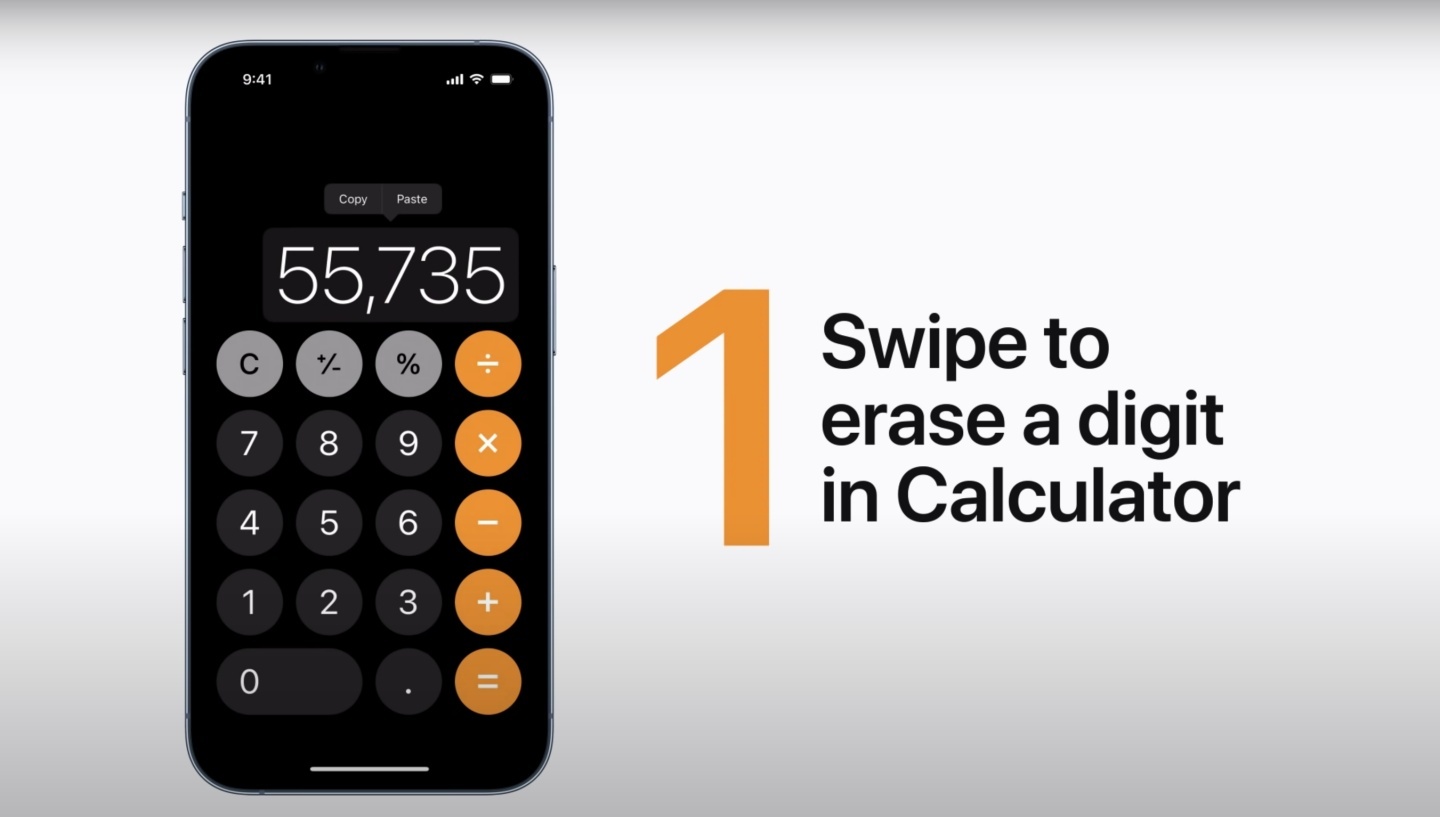
(圖片來源:Apple Support)
技巧二:Messages 連結的釘選
iPhone 裡面的 Messages 其實有很多隱藏小功能哦!像是在對話中的一些重要資訊,可以使用釘選,釘選的內容也可以加入至 widgets 版面,可以更方便的提醒自己,這樣就不會漏掉一些重要的訊息唷!
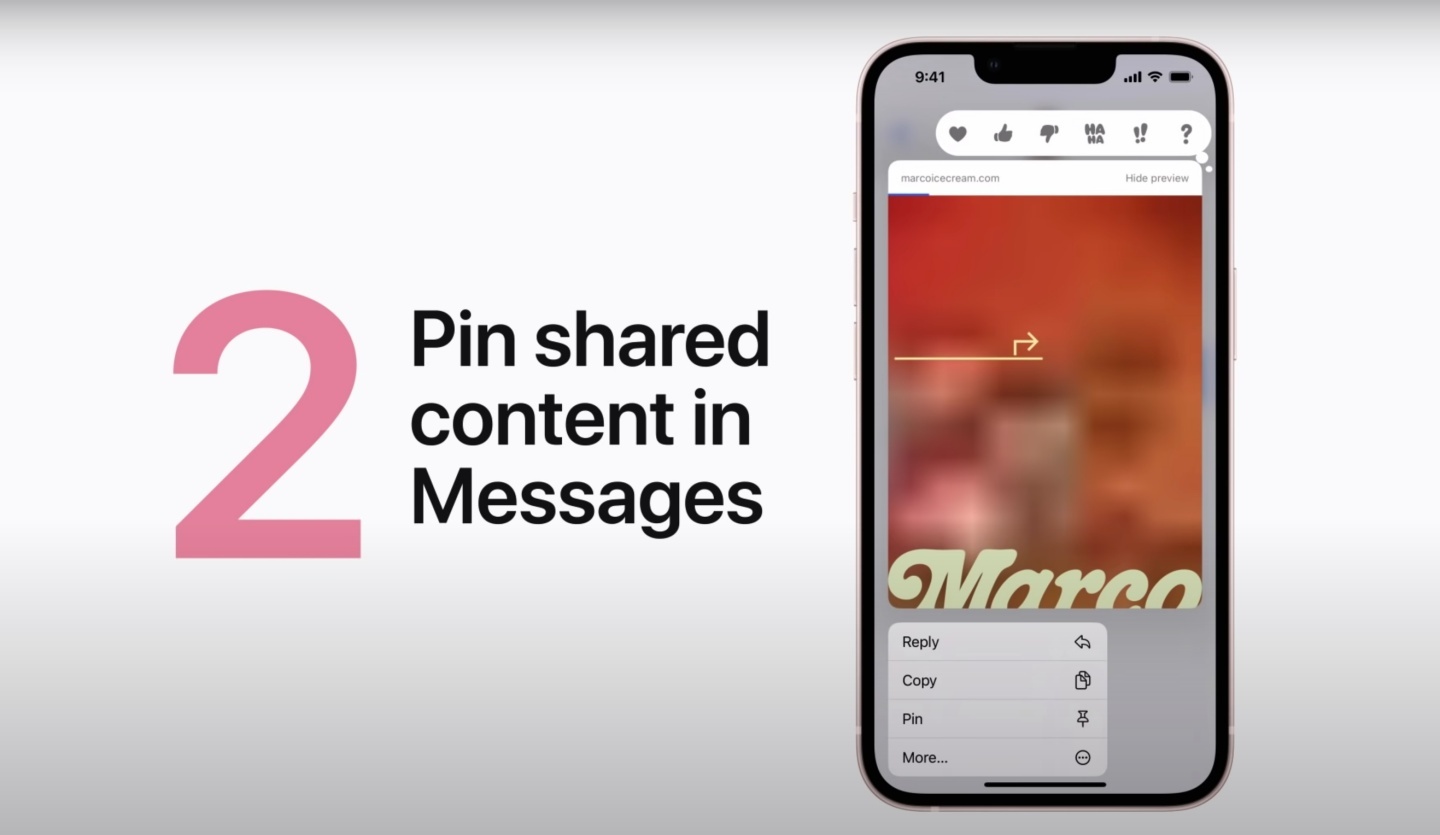
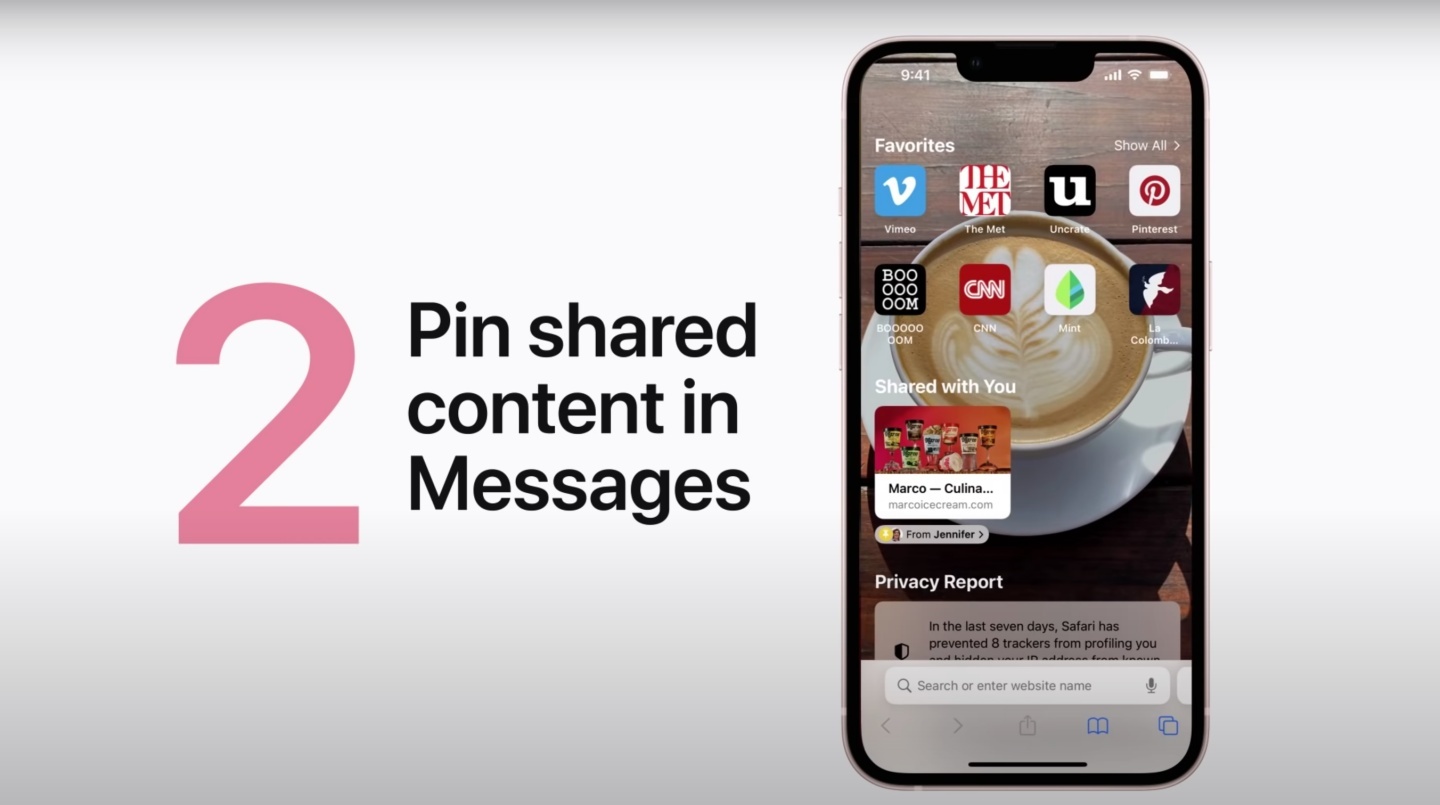
(圖片來源:Apple Support)
技巧三:桌面小工具的應用
widgets 這個功能滿意外的發現很少人在使用,但其實 widgets 能針對版面的歸類收納做到很好的應用,簡單來說就是可以幫助畫面更簡潔,也能自行設定經常使用的快捷選項
▼ 按下編輯主畫面,就能將兩個 widgets 合併成一個,可以將同性質的工具放在一起哦!最多一次能合併 10 個 widgets
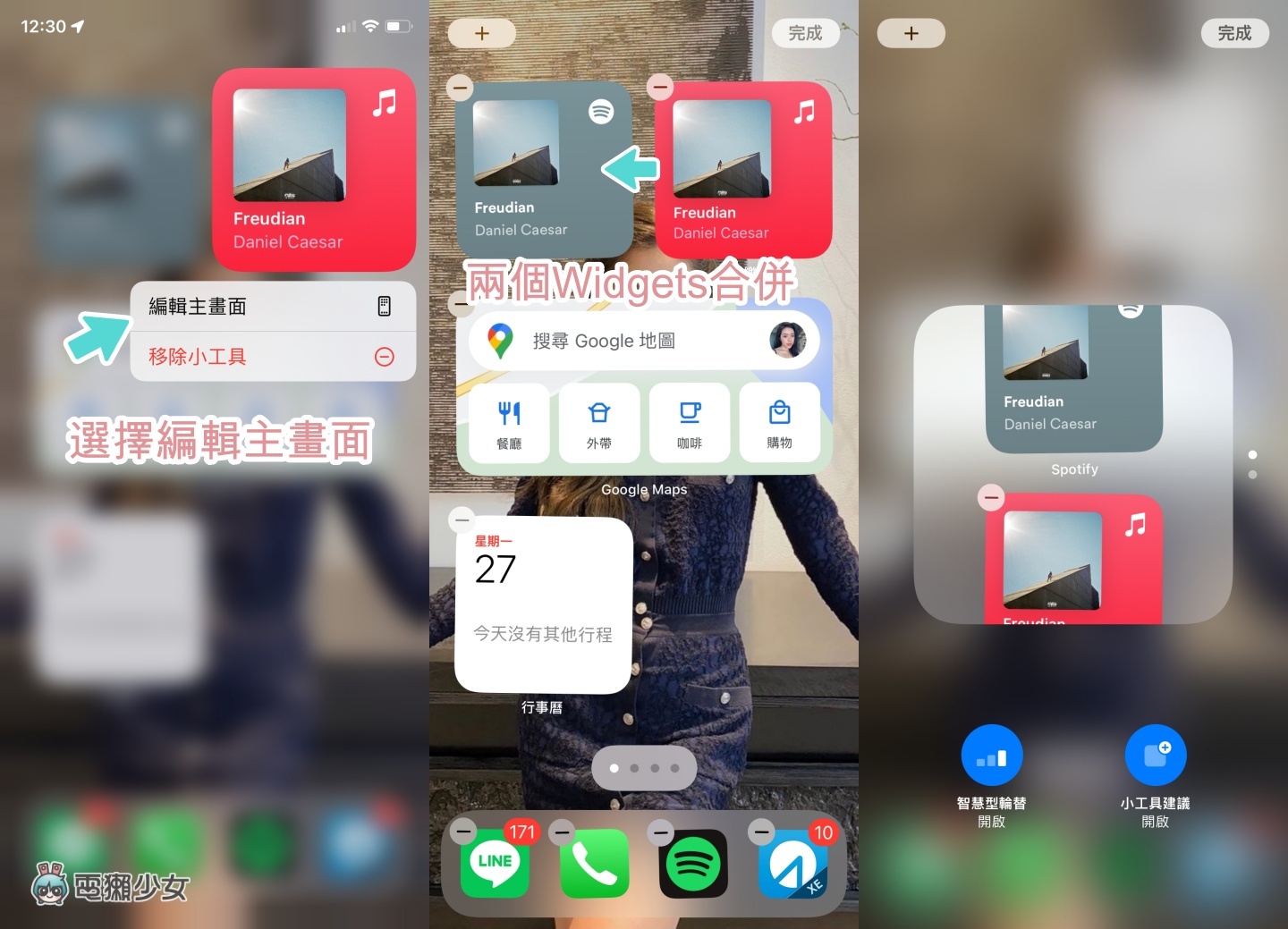
技巧四:一次儲存多張照片放入相簿
接下來這個小技巧,編輯個人覺得非常實用!如果在同一個網頁上要複製多張照片,可以長按照片並拉到右下角,選取完後打開相簿丟進去,就能看到相片移到相簿裡了
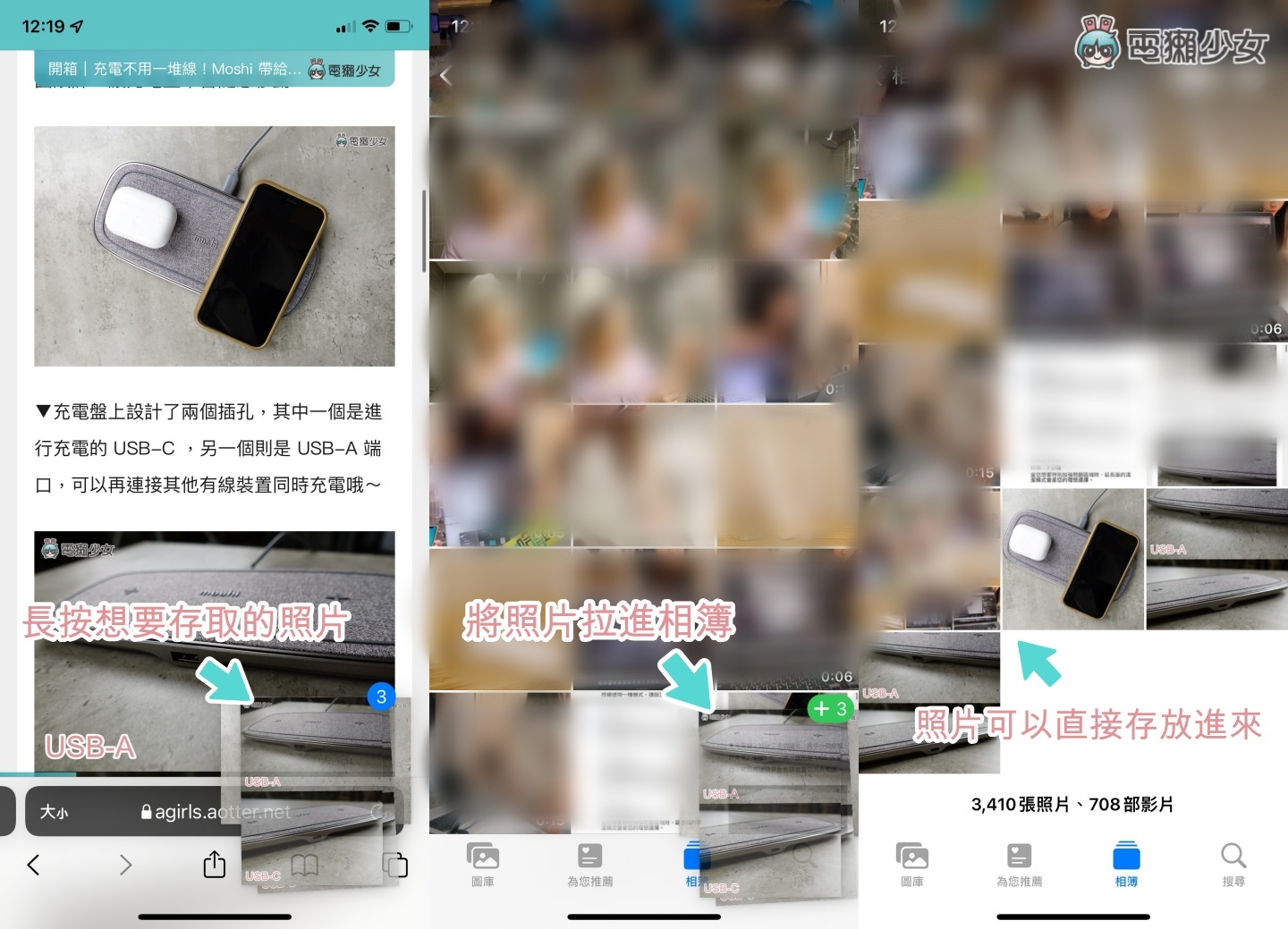
技巧五:替代文字
有時候在急忙時,會想輸快速的輸入一些常用的訊息,可以利用「替代文字」就能夠辦到嘍!從一般>鍵盤>替代文字進去設置,去增加常用的字詞,只要打出關鍵字 iPhone 就會自動跳出你所設定的字詞
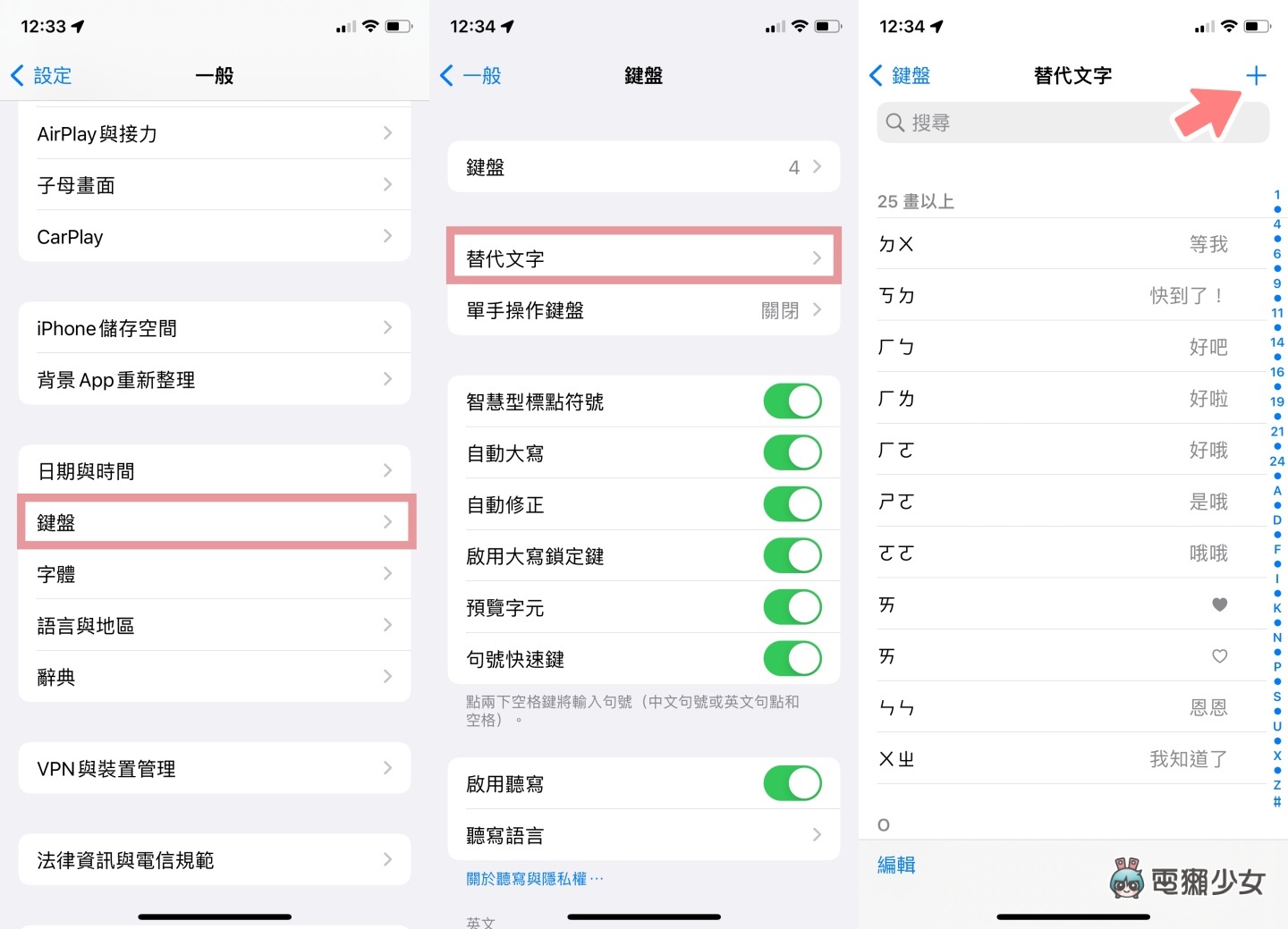
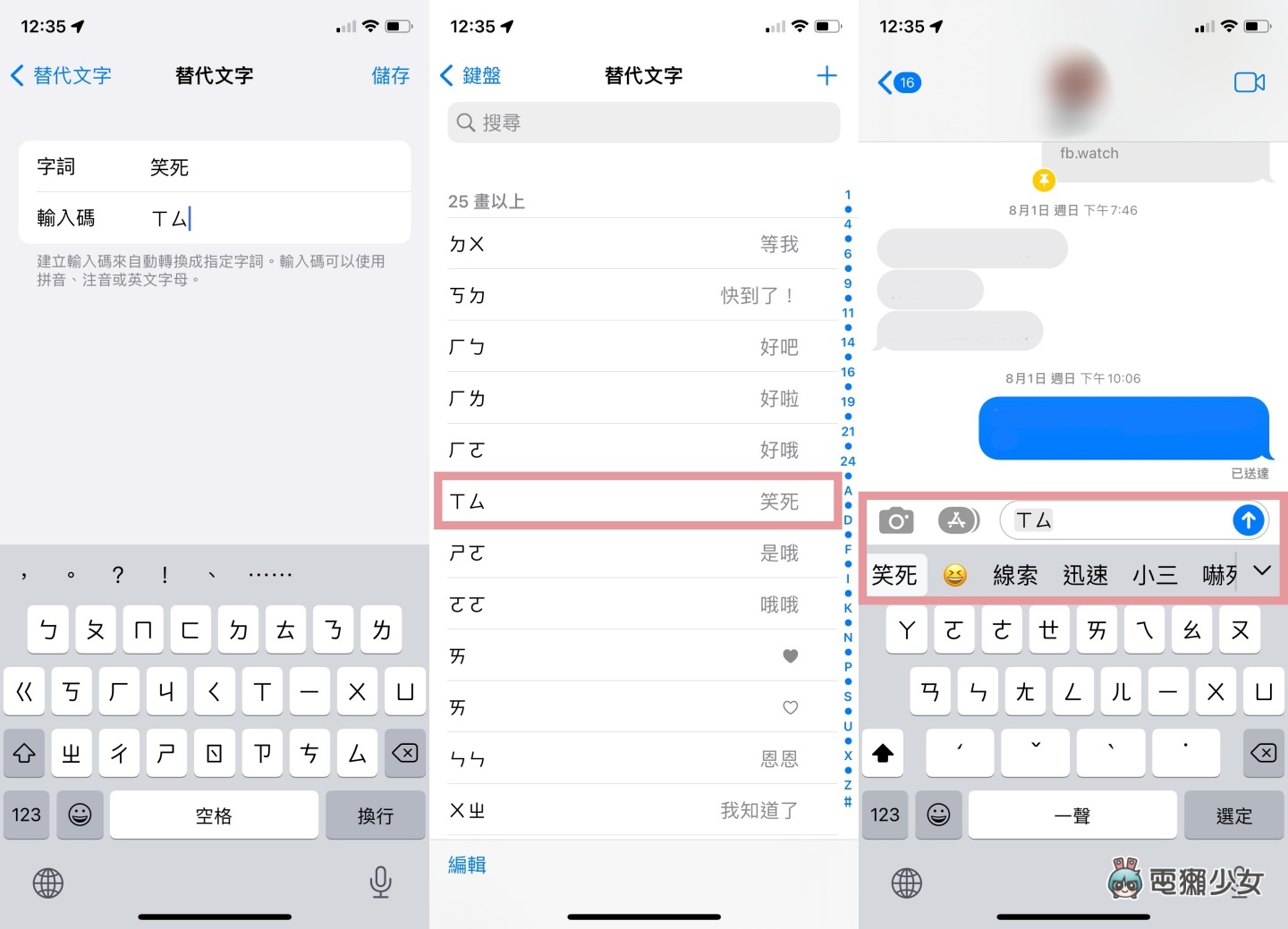
技巧六:鎖定畫面右滑即可拍照
這個功能應該是iPhone原本的設定,在主畫面只要向右滑就能馬上開啟相機模式,精彩畫面不漏拍!
技巧七:掃描文件功能
只要在備忘錄中選取「掃描文件」就會由相機自動偵測文件的位置,掃描完成的文件就會出現在備忘錄上,而且畫質上還滿清晰的唷!
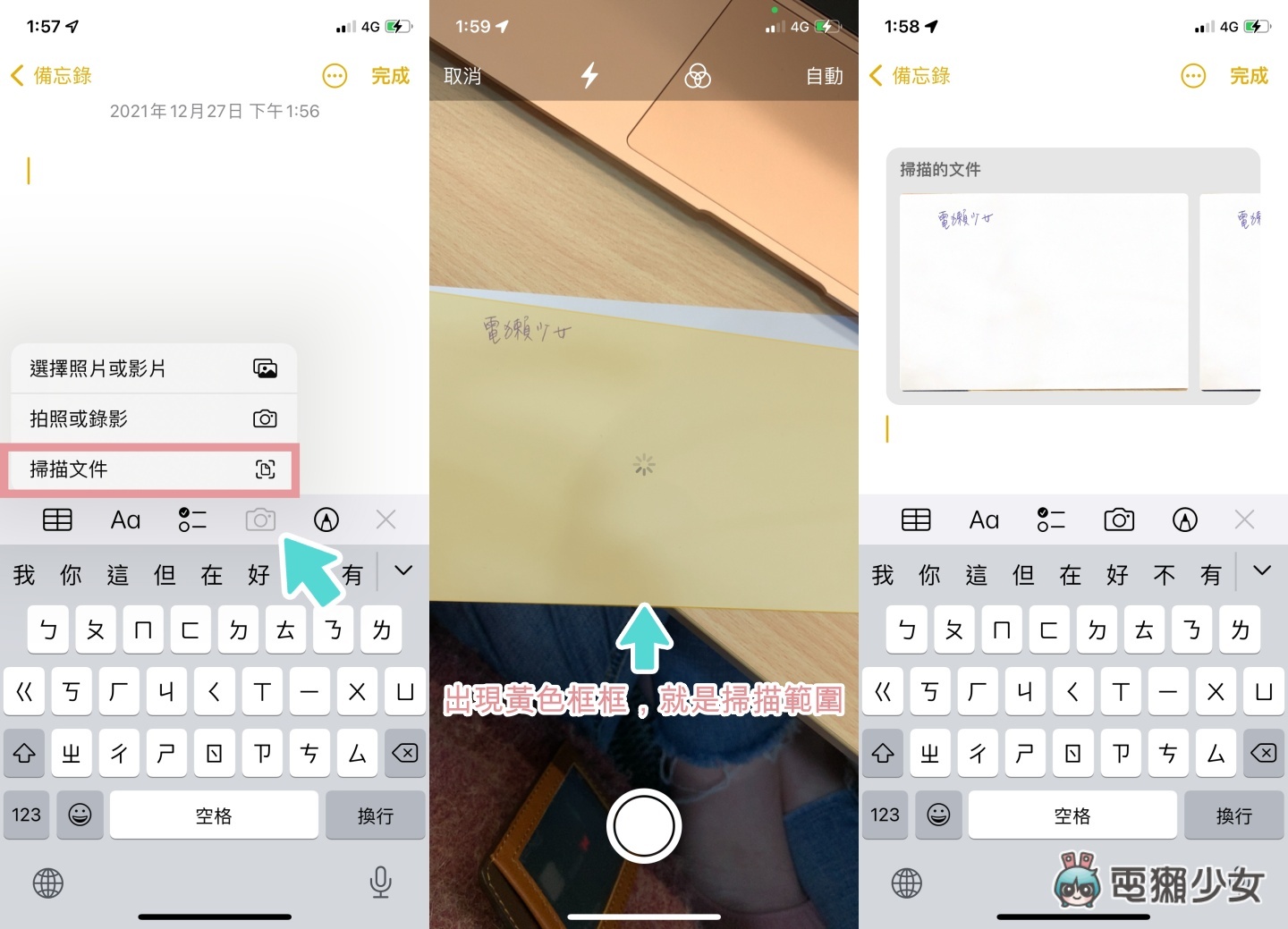
技巧八:原況文字 Live Text
有更新至 iOS 15 的獺友們應該都會無意間發現這個小功能,iPhone 所內建的 Live Text 能即時性掃描文件並轉成文字檔,而且幾乎沒有錯字!步驟也非常容易,開啟相機>對準要掃描的文字內容>選定好並複製文字到備忘錄,非常推薦可以試試看
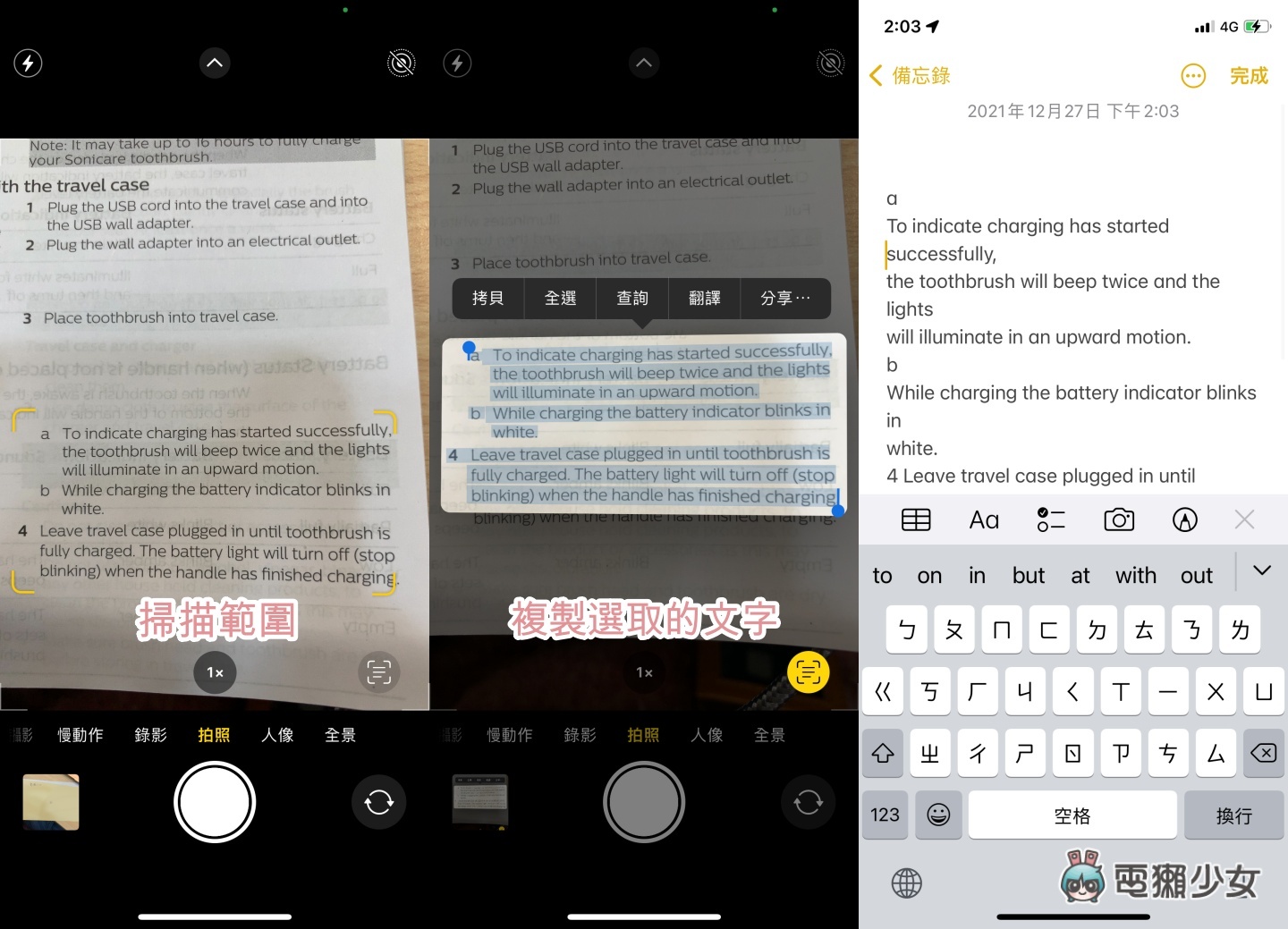
技巧九:跳回第一張照片
經常想要找比較之前的照片都要花一點時間,但其實有更快的方式~就是在相簿最上方輕點兩下,就會自動幫你跳回最前面的照片哦!
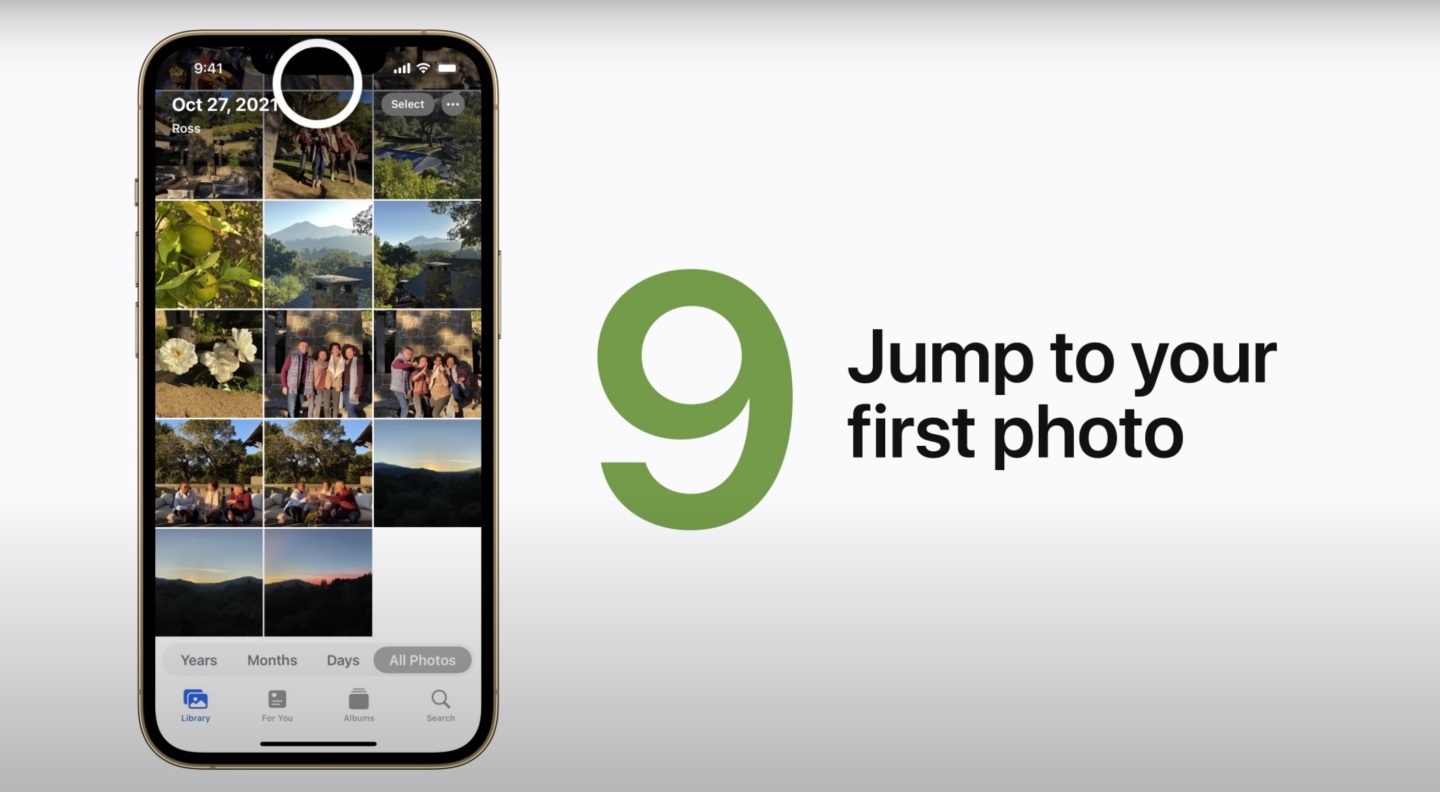
(圖片來源:Apple Support)
技巧十:快速搜尋功能
如果需要快速搜尋,可以在鎖屏或是主畫面往下拉,就能快速搜尋需要的內容了
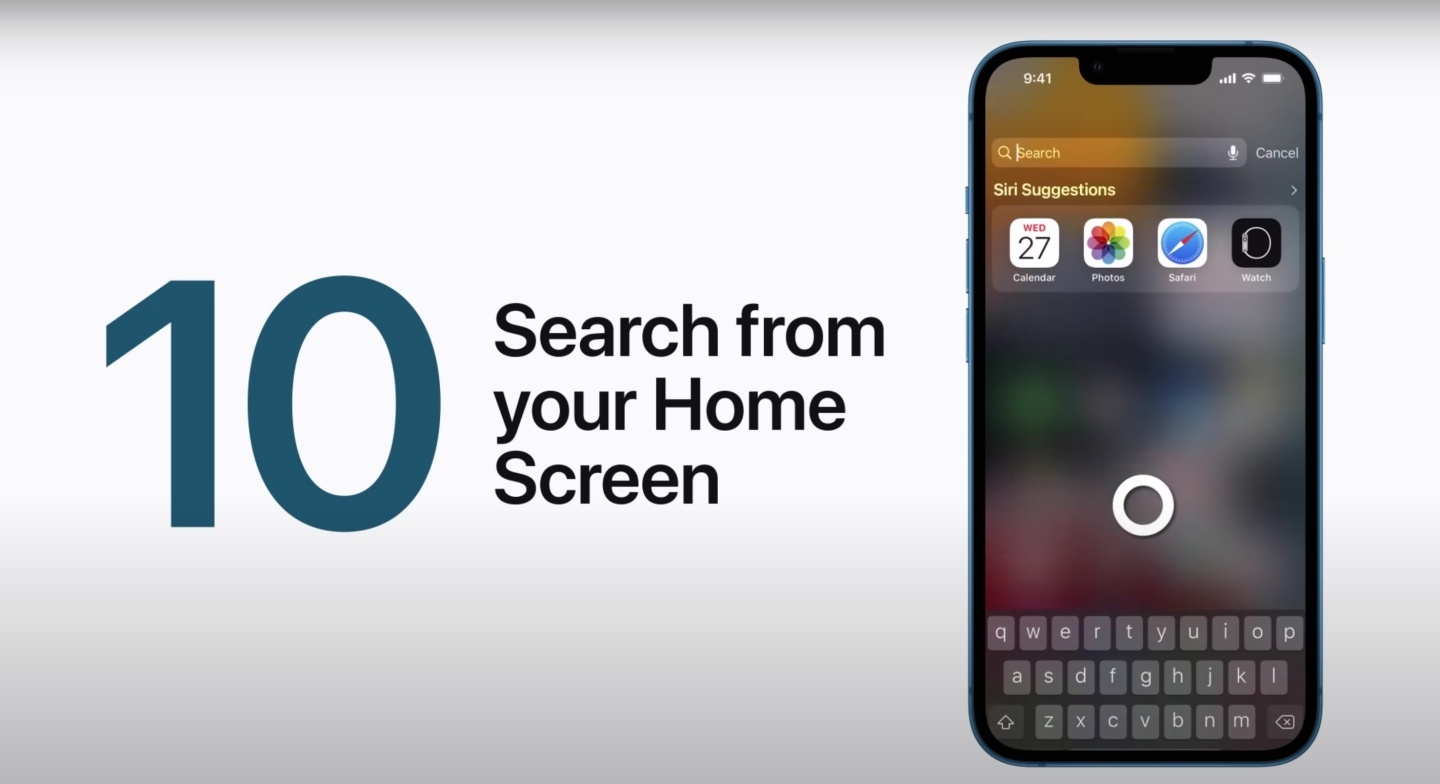
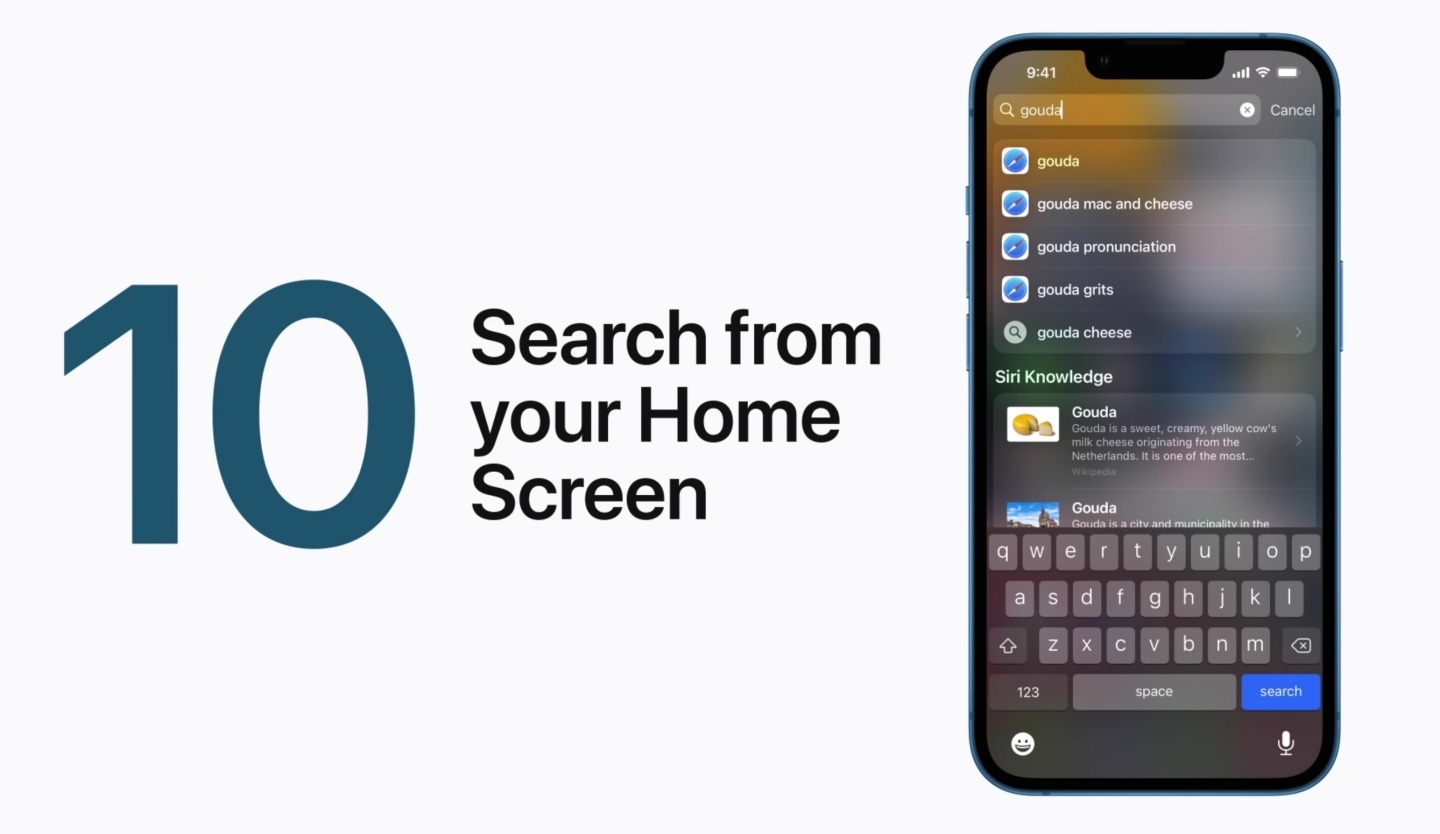
(圖片來源:Apple Support)
這 10 個技巧有些應該算是大家滿熟悉的,但有幾項是更新成 iOS 15 後才有的小功能,像是原況文字(Live Text)編輯個人覺得非常方便,能迅速文件內容轉成文字檔,可以節省許多輸入文字的時間!超級讚啦~快拿起手機試試看吧
(資料來源:Apple Support)
誰還沒有追蹤電獺少女 Instagram?每天都有新貼文、每週都開新話題等你來跟編輯聊天,電獺少女 Instagram 新鮮事一起來玩!